Calculateur d'alimentation en ligne pour calculer la puissance de l'alimentation
Lorsqu'il s'agit de construire un PC, l'un des composants les plus importants est le bloc d' alimentation(PSU) ou le bloc d'alimentation(Power Supply Unit) . En fonction de la consommation de chacun des matériels connectés, c'est-à-dire CPU , GPU , RAM et autres, vous devrez décider de la puissance totale de l'alimentation(Power Supply Wattage) . Dans cet article, nous partagerons un outil en ligne qui peut vous aider à calculer la puissance en watts de l'alimentation(Power Supply Wattage) .

Calculatrice d'alimentation
Bien que vous puissiez également le faire manuellement, mais c'est alors que vous avez finalisé tous les composants. Si vous changez encore, en particulier GPU et CPU , alors le calculateur d'alimentation OuterVision(OuterVision Power Supply Calculator) peut être utile. Le plus grand avantage de l'utilisation de cet outil est que vous pouvez également saisir le temps d'utilisation de votre ordinateur, et il peut suggérer si ce bloc d' alimentation(PSU) sera capable de le gérer pendant cette longue durée.
Calculer la puissance de l'alimentation
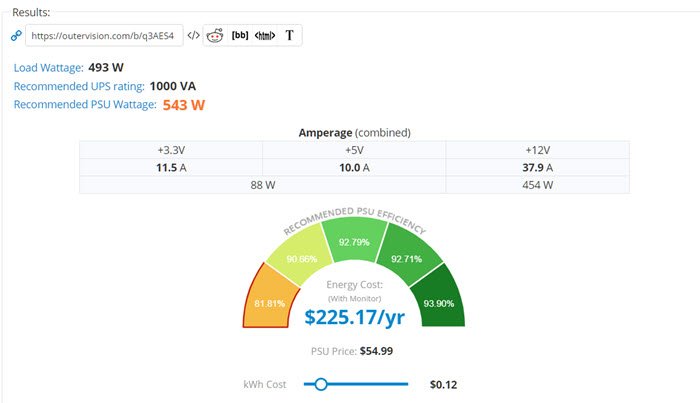
Il existe deux façons de calculer la puissance du bloc d' alimentation . (PSU)Le premier est le mode Basic, tandis que le second est le mode Expert(Expert mode) . Vous pouvez essayer n'importe lequel d'entre eux, mais mon vote va pour le mode Expert(Expert mode) , surtout si vous allez overclocker votre PC et l'utiliser pour l'édition.
Une fois que vous avez ouvert le site Web(open the website) , vous pouvez rechercher CPU , GPU , Mémoire(Memory) , Cartes vidéo(Video Cards) ou GPU , Stockage(Storage) , Souris(Mouse) , Clavier(Keyboard) , etc. En fonction du CPU et du GPU , vous pouvez choisir la vitesse d'horloge du cœur, l'horloge de la mémoire et la surtension, le cas échéant.
Une fois cela fait, vous pouvez enfin cliquer sur la quantité de temps de jeu ou de montage vidéo, ou d'utilisation du temps de rendu 3D. Cliquez ensuite sur le bouton de calcul pour trouver la puissance de charge(Load) , la puissance de l' UPS et la puissance (UPS)PUS recommandée . Il peut également afficher l'électricité totale que vous consommerez en fonction de l'utilisation, c'est-à-dire le coût de l'énergie.
Bien que le site Web dispose des informations matérielles les plus récentes, sinon, vous pouvez sélectionner un matériel similaire, puis modifier la configuration, ce qui a un impact sur la puissance.
Related posts
Comment choisir l'alimentation pour PC
Comment tester l'alimentation
Activer Network Connections en Modern Standby sur Windows 10
Le AC power adapter type ne peut pas être déterminé en Dell
Windows 10 Brightness Control ne fonctionne pas ou ne change automatiquement
Surface ne s'allume pas ou Battery ne pas charger des problèmes
Comment changer Laptop Lid Open Action dans Windows 10
Power Management tab est manquant dans Device Manager sur Windows 10
Turn hors Hard Disk après une période de temps d'inactivité pour économiser l'énergie
Comment faire des plans Backup or Restore default Power dans Windows 10
Comment checter Power Output sur un USB Port sur Windows 10
Comment activer ou Disable Allow wake minuteries sur Windows 10
Set Que se passe-t-il lorsque vous fermez le laptop lid en utilisant PowerCFG
Comment changer Windows 11/10 Lock Screen Timeout Period
Microsoft Power Automate Tutorial - Comment commencer
Comment voir Active Power Plan dans Windows 10
Fix Power surge sur l'erreur USB port sur Windows 10
Options d'alimentation manquantes à partir de Start Menu dans Windows 11/10
Activate Hardware Acceleration en VLC Media Player pour sauver la batterie
Comment mesurer le total de votre ordinateur power consumption
